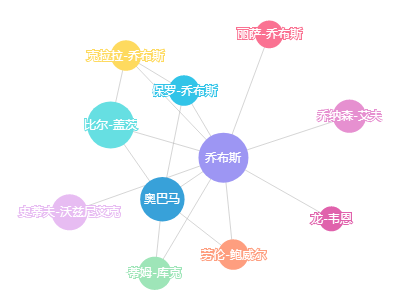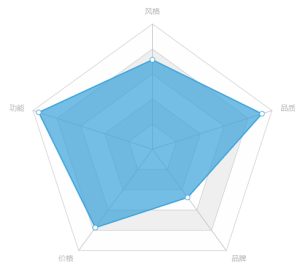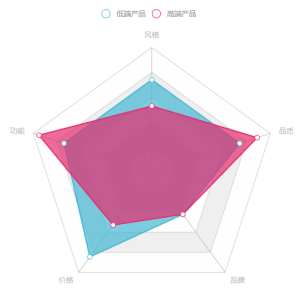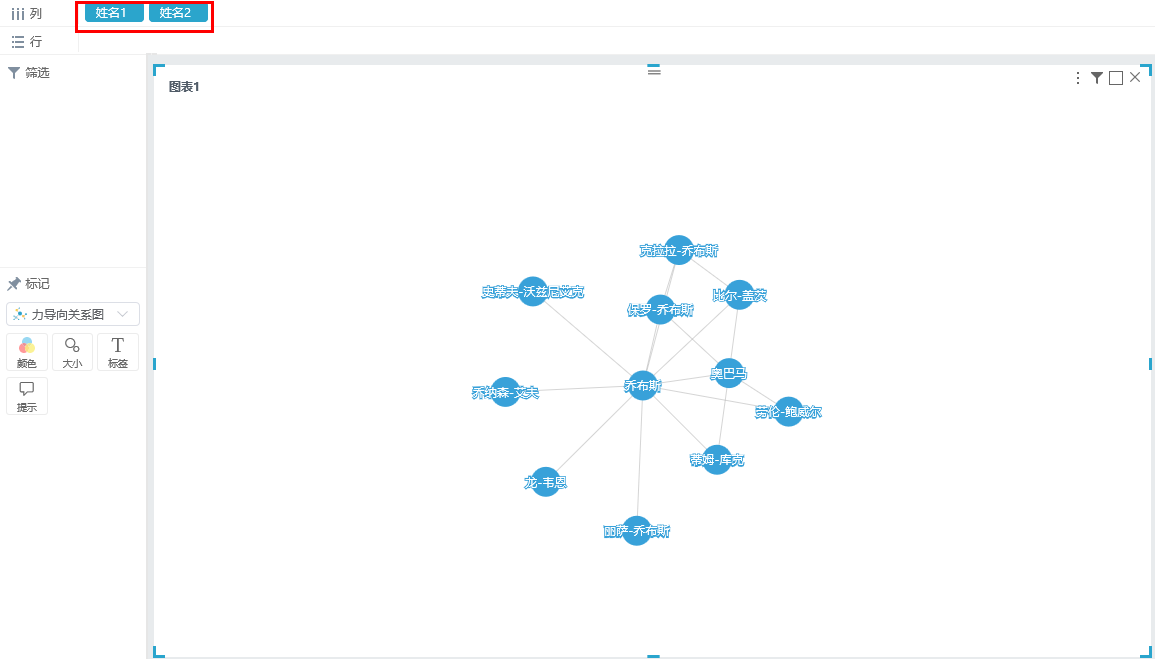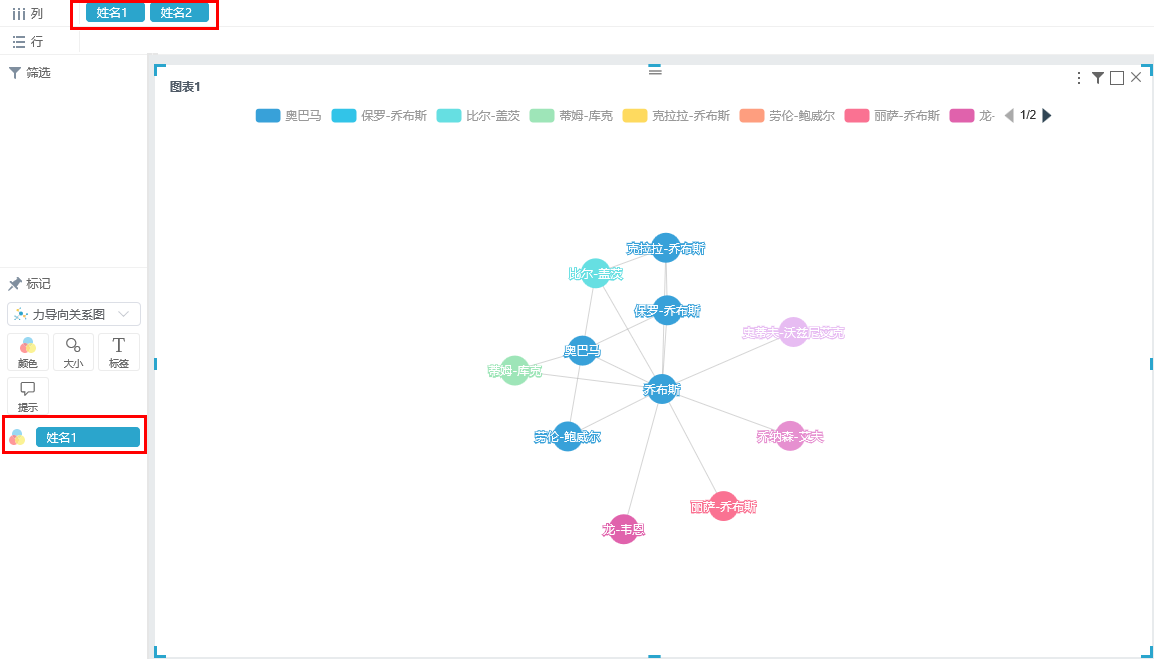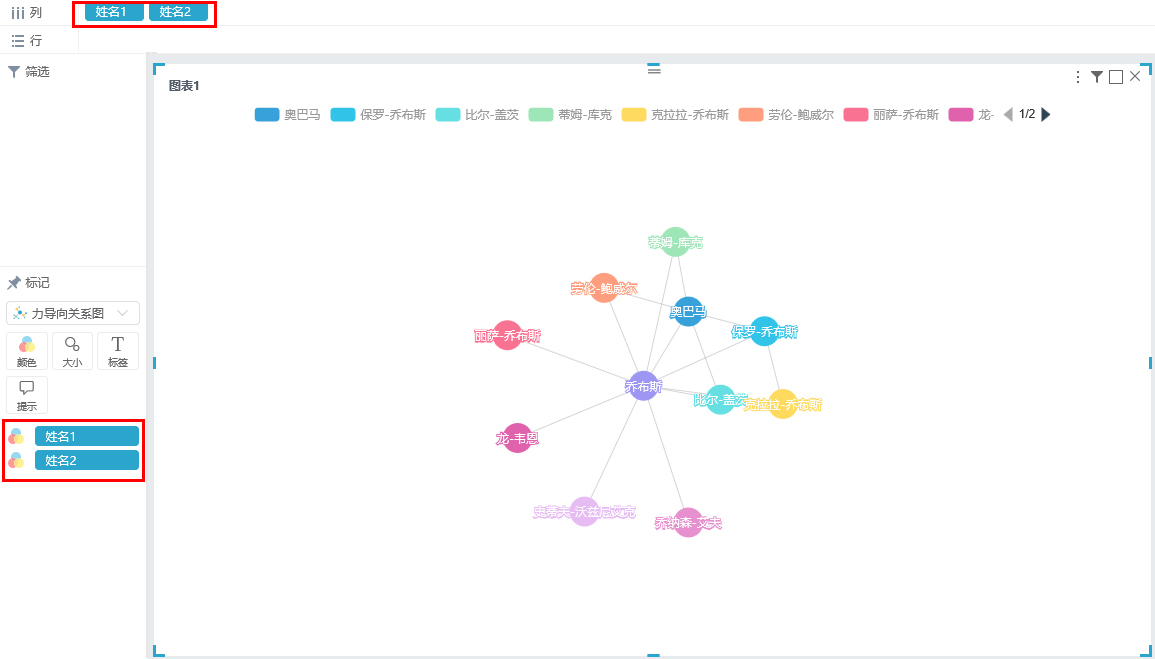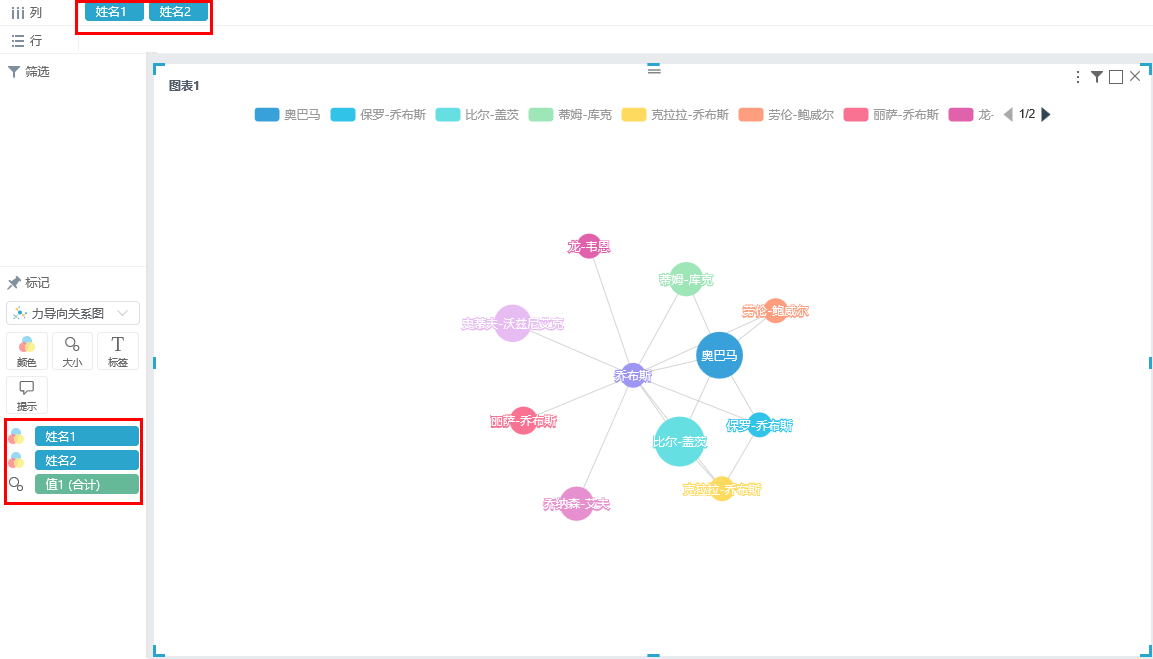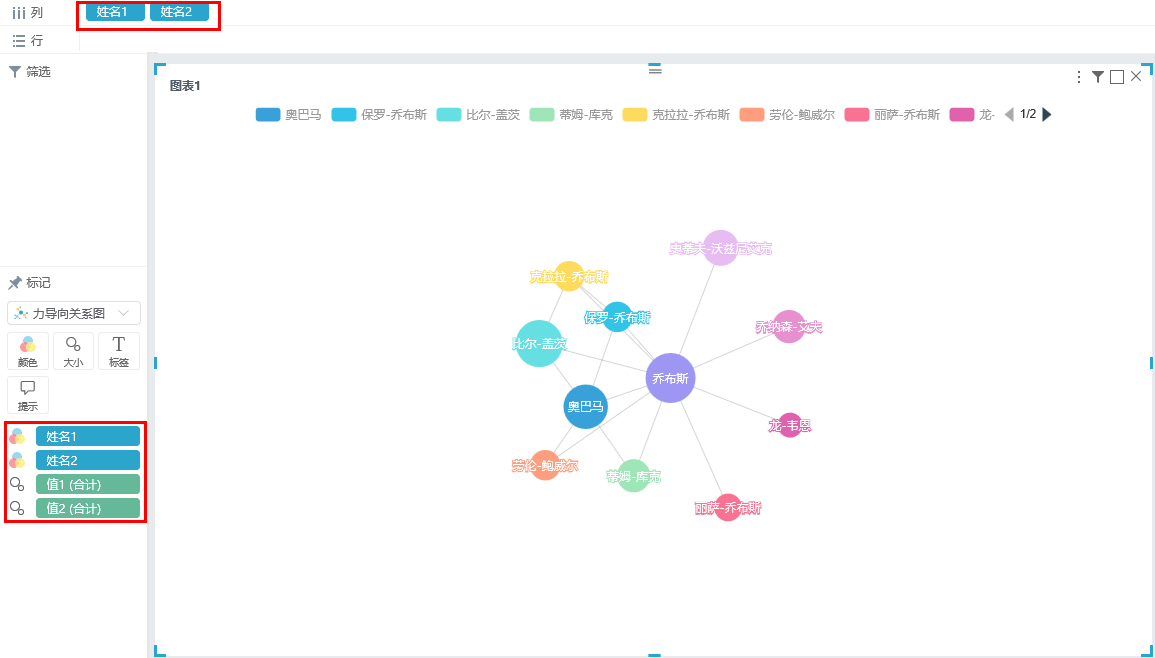子图列表
关系图的子图有力导向关系图和环形关系图两种,只是两种不同的展现方式,如下:
实现方案
业务情景描述:展示乔布斯的人物关系。
数据结构
业务情景的数据来源如下:
定制要点
注:“列区”只支持拖拽两个维度字段,拖拽到“列区”的第一个字段为源字段,第二个字段为目标字段。
“标记区”里的字段是可选字段, 标记>颜色 只支持拖拽维度字段, 标记>大小
力导向关系图是立体、动态的 环形关系图是平面、静态的。只支持拖拽度量字段。“标记区”里的字段和“列区”的字段是一一对应关系。
拖拽“姓名1 ”、“姓名2”字段到“列区”,“职业1 ”、“职业2”字段到 标记>颜色 ,“声望1 ”、“声望2”字段到 标记>大小。
标记>颜色 的源分类字段“职业1 ”对“列区”的源字段“姓名1 ”标记颜色, 标记>颜色 的目标分类字段“职业2 ”对“列区”的目标字段“姓名2 ”标记颜色。
同样的, 标记>大小 的源指示值“声望1 ”对“列区”的源字段“姓名1 ”标记大小, 标记>大小 的目标指示值“声望2 ”对“列区”的目标字段“姓名2 ”标记大小。
提示显示(显示节点关系)
在关系图中,节点与节点之间的关系可以在提示里显示。如下图,拖拽“关系”字段到 标记>提示 ,移动鼠标到想要查看的两个节点之间的连线上即弹出“关系”提示。
子图列表
关系图的子图有力导向关系图和环形关系图两种,只是两种不同的展现方式。力导向关系图是立体、动态的,环形关系图是平面、静态的。如下: